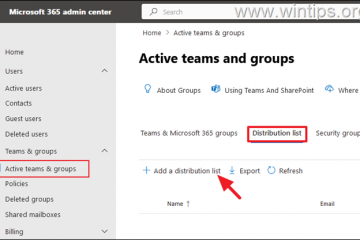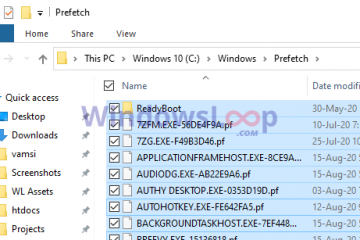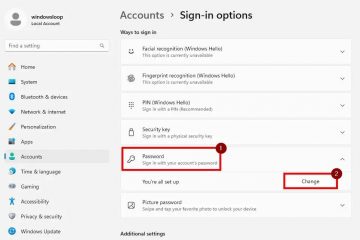เมื่อพื้นที่เก็บข้อมูลเหลือน้อย iCloud+ อาจเป็นทางเลือกที่ดีสำหรับการเพิ่มพื้นที่เก็บข้อมูลให้กับอุปกรณ์ของคุณ ด้วยแผนพรีเมียม คุณมีตัวเลือกพื้นที่เก็บข้อมูลมากมาย 50GB, 200GB และ 2TB ขนาดใหญ่
อย่างไรก็ตาม ในบางครั้ง กระบวนการอัปเกรดอาจไม่ราบรื่นอย่างที่คาดไว้ คุณได้รับข้อความแสดงข้อผิดพลาดแทน เช่น “ไม่สามารถอัปเกรดที่เก็บข้อมูลของคุณ“ในขณะที่สมัครใช้ iCloud+
ผู้ใช้บางรายแก้ไขปัญหาได้สำเร็จหลังจากพยายามครั้งที่สอง นอกจากนี้ ยัง อาจเป็นความผิดพลาดเล็กน้อย ดังนั้นคุณสามารถลองรีสตาร์ทอุปกรณ์และลองอีกครั้ง
นอกเหนือจากนั้น เราได้รวบรวมรายการวิธีแก้ปัญหาอื่นๆ เพื่อกำจัดข้อผิดพลาดและสมัครใช้ iCloud+ ได้สำเร็จ
จะแก้ไขที่เก็บข้อมูล iCloud ไม่ได้อัปเกรดได้อย่างไร
แม้ว่าข้อผิดพลาดอาจมาจากฝั่งของคุณ ให้ตรวจสอบว่าบริการบางอย่างของ Apple ใช้งานได้หรือไม่ คุณสามารถทำได้โดยไปที่ ไซต์สถานะระบบ
หากปัญหายังคงอยู่ ข้อผิดพลาดน่าจะมาจากฝั่งคุณ และคุณควรดำเนินการแก้ไขต่อไปนี้
ตรวจสอบการเชื่อมต่อเครือข่ายของคุณ
ขณะสมัครรับ iCloud+ ตรวจสอบให้แน่ใจว่าคุณเชื่อมต่ออยู่ ถึงหน้า การเชื่อมต่ออินเทอร์เน็ต หากอินเทอร์เน็ตของคุณหลุดหรือ Wi-Fi ช้าเกินไปในระหว่างดำเนินการ คุณอาจประสบปัญหาได้
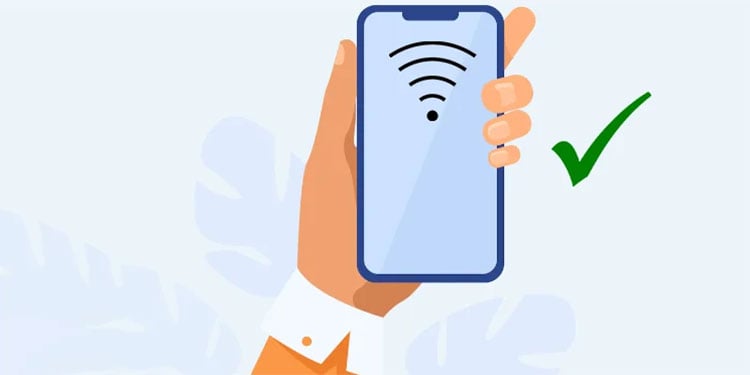
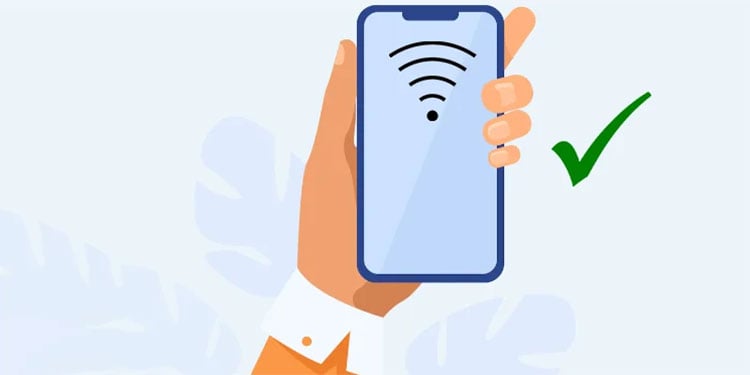
ดังนั้น ให้พิจารณาเชื่อมต่อกับอินเทอร์เน็ตที่เชื่อถือได้ และลองอัปเกรด iCloud ของคุณอีกครั้ง หากต้องการแก้ไขปัญหาอินเทอร์เน็ตบน iPhone ของคุณ คุณสามารถรีเซ็ตการตั้งค่าเครือข่ายได้
อัปเดตอุปกรณ์
หากคุณอัปเดตโทรศัพท์เป็นเวลานาน โทรศัพท์อาจล้าสมัยและ อาจมีข้อบกพร่องบางอย่างที่ยังไม่ได้แก้ไข ด้วยเหตุนี้ บางครั้งคุณอาจพบข้อผิดพลาดขณะสมัครรับ iCloud+
ในทางกลับกัน iPhone หรือ iPad ของคุณควรทำงานบน iOS 16/iPad 16 หรือสูงกว่าเพื่ออัปเกรดเป็น iCloud+ ในทั้งสองกรณี การติดตั้งการอัปเดตซอฟต์แวร์ล่าสุดเป็นวิธีแก้ปัญหาที่ใช้ได้
นี่คือวิธีที่คุณสามารถอัปเดต iPhone ของคุณ
เปิดแอปการตั้งค่าเลือกทั่วไป > อัปเดตซอฟต์แวร์แตะ ดาวน์โหลดและติดตั้ง เลือกติดตั้งหากคุณดาวน์โหลดการอัปเดตแล้ว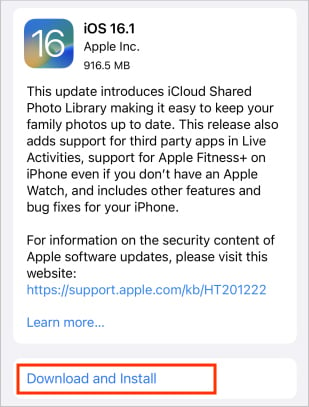 รอให้กระบวนการอัปเดตเสร็จสิ้น รีสตาร์ทอุปกรณ์ เปิดแอปการตั้งค่าและแตะที่โปรไฟล์ของคุณ แตะที่ จัดการพื้นที่เก็บข้อมูล
รอให้กระบวนการอัปเดตเสร็จสิ้น รีสตาร์ทอุปกรณ์ เปิดแอปการตั้งค่าและแตะที่โปรไฟล์ของคุณ แตะที่ จัดการพื้นที่เก็บข้อมูล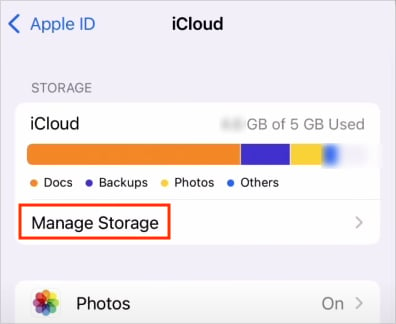 ถัดไป แตะอัปเกรด ถัดจากที่เก็บข้อมูล iCloud
ถัดไป แตะอัปเกรด ถัดจากที่เก็บข้อมูล iCloud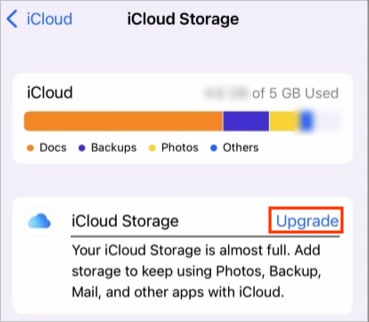 เลือกการสมัครสมาชิก iCloud+ ที่ต้องการ
เลือกการสมัครสมาชิก iCloud+ ที่ต้องการ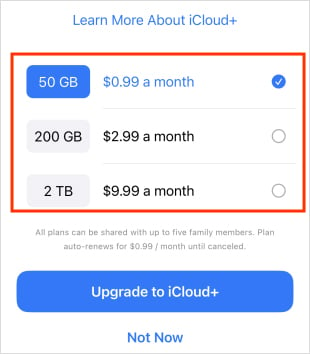
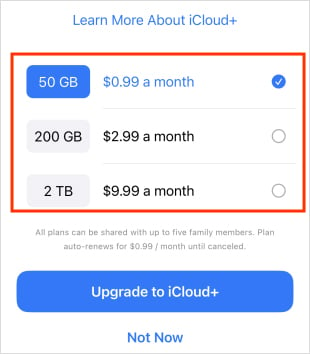 ทำตามคำแนะนำบนหน้าจอและดำเนินการอัปเกรดให้เสร็จสิ้น
ทำตามคำแนะนำบนหน้าจอและดำเนินการอัปเกรดให้เสร็จสิ้น
ออกจากระบบและตั้งค่าใหม่อีกครั้ง
บางครั้งอาจเป็นเพียงความผิดพลาดเล็กน้อยที่ทำให้เกิดปัญหา ดังนั้นให้ลองออกจากระบบบัญชี จากนั้นลงชื่อเข้าใช้อีกครั้งและดูว่าคุณสามารถดำเนินการอัปเกรด iCloud ได้หรือไม่
เปิดแอปการตั้งค่า แตะที่โปรไฟล์ของคุณ จากนั้นเลือก สื่อและการซื้อ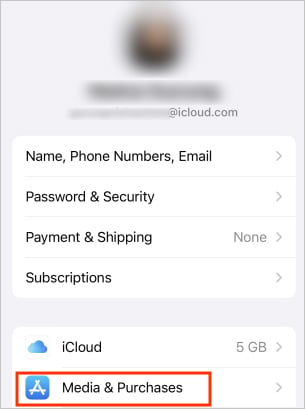
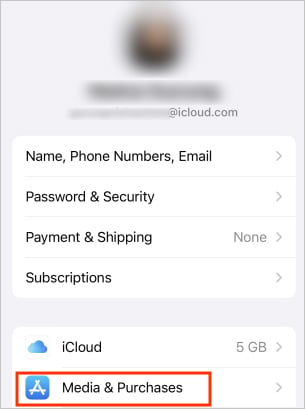 ในเมนูป๊อปอัป แตะออกจากระบบ
ในเมนูป๊อปอัป แตะออกจากระบบ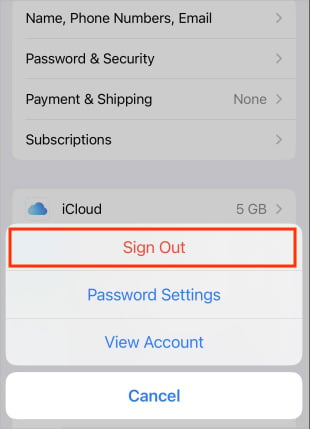 ถัดไป แตะ ออกจากระบบ อีกครั้งเพื่อยืนยัน ไปที่แอปการตั้งค่า แล้วแตะ ลงชื่อเข้าใช้ iPhone ของคุณ เพื่อตั้งค่า iCloud บนอุปกรณ์ของคุณอีกครั้ง
ถัดไป แตะ ออกจากระบบ อีกครั้งเพื่อยืนยัน ไปที่แอปการตั้งค่า แล้วแตะ ลงชื่อเข้าใช้ iPhone ของคุณ เพื่อตั้งค่า iCloud บนอุปกรณ์ของคุณอีกครั้ง
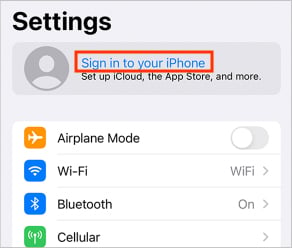
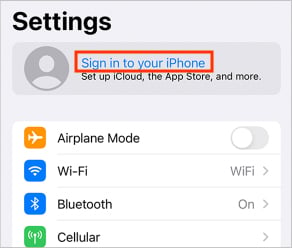 ลงชื่อเข้าใช้ด้วย Apple ID หรือรหัสผ่าน ลองอัปเกรดเป็น iCloud+ อีกครั้ง
ลงชื่อเข้าใช้ด้วย Apple ID หรือรหัสผ่าน ลองอัปเกรดเป็น iCloud+ อีกครั้ง
เปลี่ยนรายละเอียดการชำระเงินของคุณ
ในกรณีที่รายละเอียดการชำระเงินของคุณตั้งค่าไม่ถูกต้อง Apple จะไม่สามารถเรียกเก็บเงินจากคุณสำหรับการสมัครสมาชิก iCloud+ ดังนั้นคุณอาจพบปัญหาดังกล่าว หากต้องการแก้ไข คุณสามารถแก้ไขรายละเอียดการชำระเงินหรือเพิ่มวิธีการชำระเงินอื่นจากแอปการตั้งค่า
เปิดแอปการตั้งค่า เลือกการชำระเงินและการจัดส่งใต้วิธีการชำระเงิน ให้แตะแก้ไข (มุมขวาบน) และอัปเดตรายละเอียดการ์ดของคุณ ป้อนรหัสรักษาความปลอดภัยของบัตรหากได้รับแจ้ง หากต้องการลบวิธีการชำระเงิน ให้แตะไอคอนลบสีแดง แล้วแตะลบ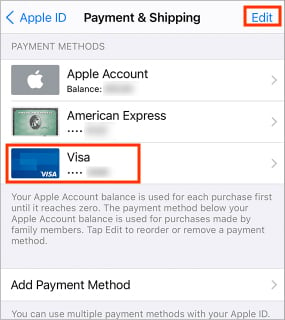
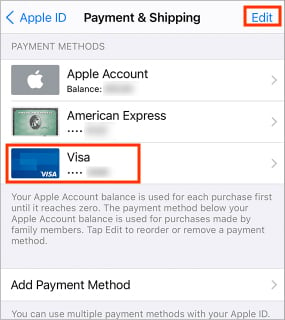 หรือ คุณสามารถเพิ่มวิธีการชำระเงินใหม่โดยเลือกตัวเลือก เพิ่มวิธีการชำระเงิน
หรือ คุณสามารถเพิ่มวิธีการชำระเงินใหม่โดยเลือกตัวเลือก เพิ่มวิธีการชำระเงิน 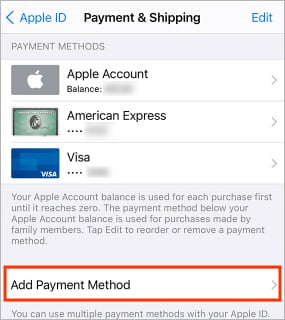
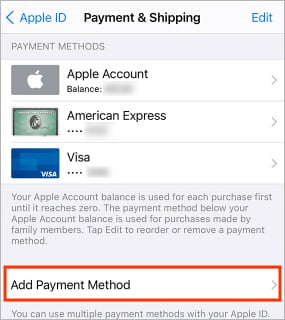 เลือกวิธีการชำระเงินใหม่ (บัตรเครดิต/เดบิต, Apple Card, PayPal) ปฏิบัติตามคำแนะนำบนหน้าจอและป้อนรายละเอียดที่จำเป็น
เลือกวิธีการชำระเงินใหม่ (บัตรเครดิต/เดบิต, Apple Card, PayPal) ปฏิบัติตามคำแนะนำบนหน้าจอและป้อนรายละเอียดที่จำเป็น
ลองจากอุปกรณ์อื่น
หากคุณไม่สามารถดำเนินการอัปเกรดจาก iPhone ของคุณได้ คุณสามารถใช้อุปกรณ์อื่นๆ เช่น Mac และ Windows เพื่อสมัครใช้ iCloud+ ได้
บน Mac
คลิกไอคอน Apple ที่มุมบนซ้ายแล้วเลือก System Preferences คลิก Apple ID ถัดจากโปรไฟล์ของคุณเลือก iCloud จากแถบด้านข้างทางซ้าย คลิก จัดการ ใต้ส่วนพื้นที่เก็บข้อมูล iCloud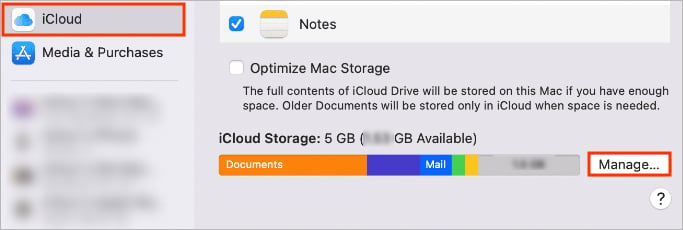
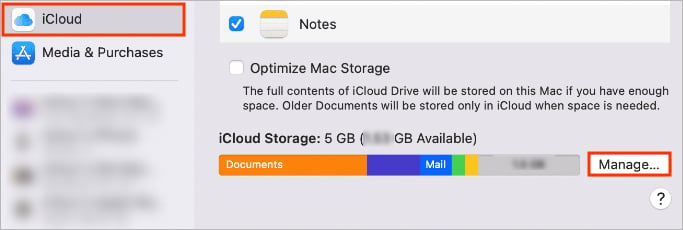 คลิก ซื้อพื้นที่เก็บข้อมูลเพิ่ม
คลิก ซื้อพื้นที่เก็บข้อมูลเพิ่ม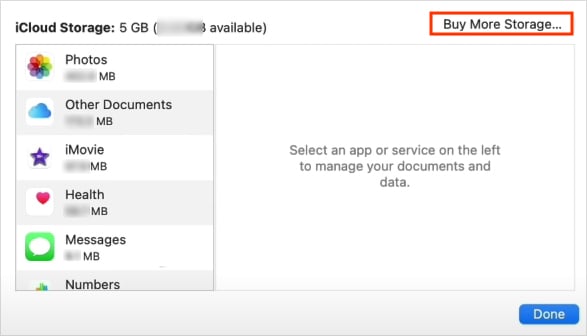
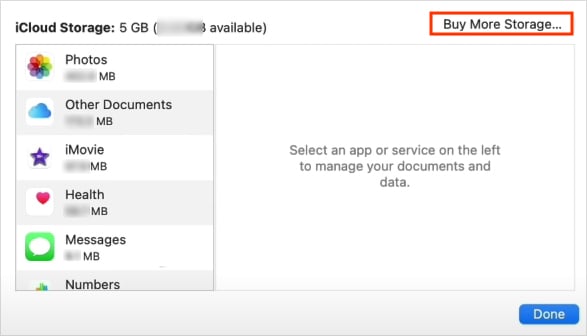 เลือกแผนการอัปเกรดพื้นที่เก็บข้อมูลที่คุณต้องการ ทำตามคำแนะนำบนหน้าจอและป้อนรายละเอียดบัตรของคุณ ใช้ Touch ID หรือ Face ID หากได้รับแจ้ง ตรวจสอบว่าคุณสามารถอัปเกรดเป็น iCloud+ ได้หรือไม่
เลือกแผนการอัปเกรดพื้นที่เก็บข้อมูลที่คุณต้องการ ทำตามคำแนะนำบนหน้าจอและป้อนรายละเอียดบัตรของคุณ ใช้ Touch ID หรือ Face ID หากได้รับแจ้ง ตรวจสอบว่าคุณสามารถอัปเกรดเป็น iCloud+ ได้หรือไม่
บน Windows
เปิดแอป iCloud สำหรับ Windows หากคุณยังไม่มี ให้ติดตั้งจาก Microsoft Store จากนั้นคลิกปุ่ม Storage ที่มุมล่างซ้าย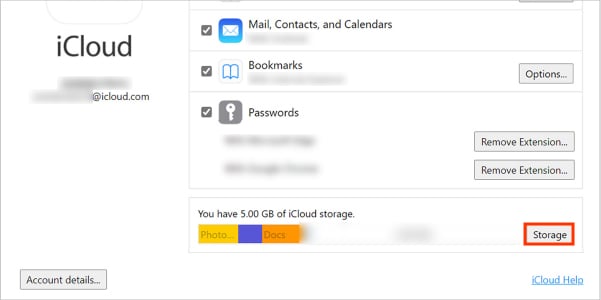
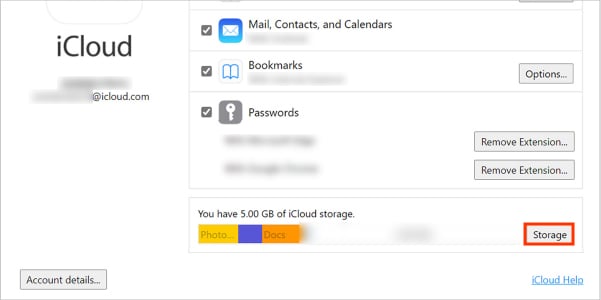 ในข้อความถัดไป ให้คลิก เปลี่ยนแผนพื้นที่เก็บข้อมูล เลือกแผนพรีเมียมที่คุณต้องการและดำเนินการชำระเงินตามคำแนะนำดูว่าคุณสามารถอัปเกรด iCloud ได้หรือไม่
ในข้อความถัดไป ให้คลิก เปลี่ยนแผนพื้นที่เก็บข้อมูล เลือกแผนพรีเมียมที่คุณต้องการและดำเนินการชำระเงินตามคำแนะนำดูว่าคุณสามารถอัปเกรด iCloud ได้หรือไม่
ติดต่อฝ่ายสนับสนุนของ Apple
หากคุณยังคงไม่สามารถอัปเกรดได้หลังจากใช้การแก้ไขข้างต้น คุณสามารถติดต่อเป้าหมาย ทีมสนับสนุนของ Apple พวกเขาพร้อมที่จะแก้ปัญหาของคุณและจะตอบกลับด้วยวิธีแก้ปัญหาที่ได้ผล
ที่ไซต์สนับสนุน ให้ค้นหา การสนับสนุนของ iCloud และเลือกตัวเลือกที่เกี่ยวข้องกับปัญหาของคุณ (iCloud, การเรียกเก็บเงิน & การสมัครรับข้อมูล)